Η περιστροφή της οθόνης του τηλεφώνου είναι μια οικεία λειτουργία που βοηθά τους χρήστες να βελτιστοποιήσουν την εμπειρία τους. Τόσο τα τηλέφωνα Android όσο και τα iPhone υποστηρίζουν αυτήν τη λειτουργία απλά και γρήγορα.
 |
Παρακάτω θα βρείτε λεπτομερείς οδηγίες για το πώς να περιστρέψετε γρήγορα την οθόνη του τηλεφώνου, βοηθώντας τους χρήστες να παρακολουθούν βίντεο και να χειρίζονται εφαρμογές με μεγαλύτερη ευελιξία.
Λεπτομερείς οδηγίες για το πώς να περιστρέψετε την οθόνη του iPhone
Το iPhone έχει σχεδιαστεί με μια πολύ βολική λειτουργία περιστροφής οθόνης, κατάλληλη για πολλές περιπτώσεις. Οι χρήστες μπορούν να χρησιμοποιήσουν το Κέντρο Ελέγχου ή το εικονικό κουμπί Αρχικής οθόνης για να περιστρέψουν την οθόνη του τηλεφώνου οριζόντια πιο εύκολα.
Περιστροφή οθόνης iPhone χρησιμοποιώντας το Κέντρο ελέγχου
Για να περιστρέψετε την οθόνη του iPhone χρησιμοποιώντας το Κέντρο ελέγχου, ακολουθήστε τα εξής βήματα:
Βήμα 1: Ανοίξτε το Κέντρο ελέγχου:
- Για iPhone με Face ID, σύρετε προς τα κάτω από την επάνω δεξιά γωνία της οθόνης.
- Για iPhone με φυσικό κουμπί Αρχικής οθόνης, σύρετε προς τα πάνω από το κάτω άκρο της οθόνης για να ανοίξετε το Κέντρο Ελέγχου.
Βήμα 2: Στη συνέχεια, αναζητήστε το εικονίδιο Κλείδωμα περιστροφής οθόνης. Αυτό το εικονίδιο έχει σχήμα κλειδαριάς και ένα περιστρεφόμενο βέλος γύρω του.
Βήμα 3: Κάντε κλικ στο εικονίδιο για να απενεργοποιήσετε τη λειτουργία κλειδώματος περιστροφής οθόνης. Στη συνέχεια, περιστρέψτε το τηλέφωνό σας οριζόντια ή κάθετα για να αλλάξετε τον προσανατολισμό της οθόνης.
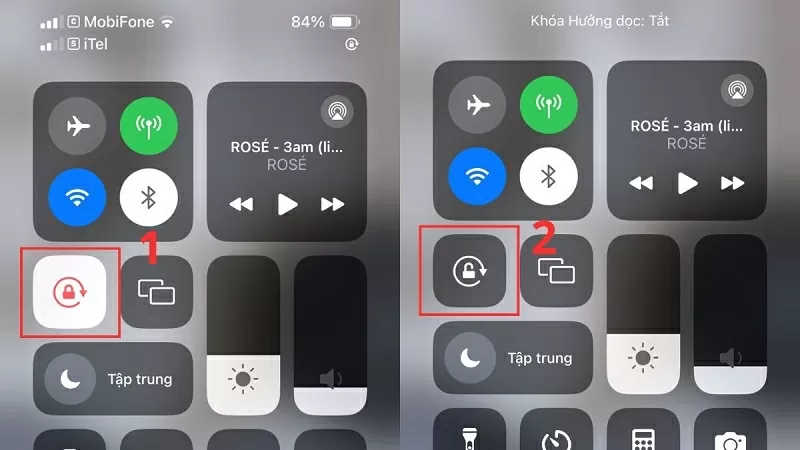 |
Βήμα 4: Δοκιμάστε να περιστρέψετε το τηλέφωνο οριζόντια για να δείτε αν μπορεί να περιστρέψει την οθόνη.
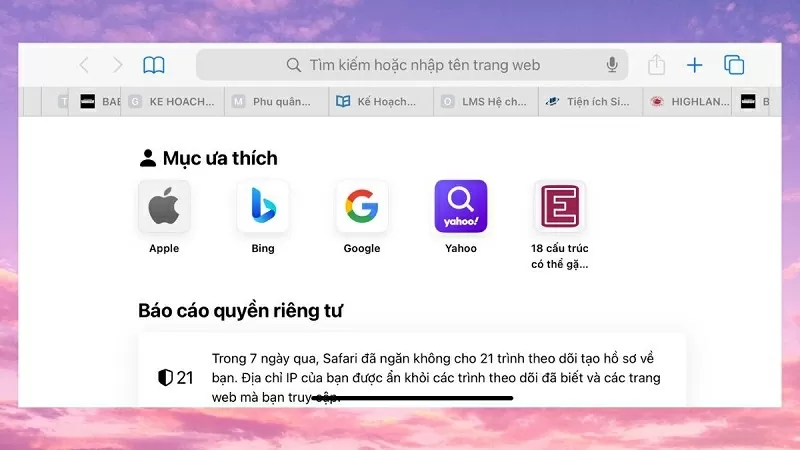 |
Περιστροφή οθόνης iPhone μέσω εικονικού κουμπιού Home
Αν χρησιμοποιείτε συχνά το εικονικό κουμπί Αρχικής σελίδας, εκμεταλλευτείτε το για να δοκιμάσετε τη λειτουργία περιστροφής οθόνης στο τηλέφωνό σας ακολουθώντας τα παρακάτω απλά βήματα:
Βήμα 1: Αρχικά, μεταβείτε στην εφαρμογή Ρυθμίσεις στο τηλέφωνό σας και επιλέξτε Προσβασιμότητα. Στη συνέχεια, πατήστε στην επιλογή Αφή, επιλέξτε AssistiveTouch και ενεργοποιήστε αυτήν τη λειτουργία.
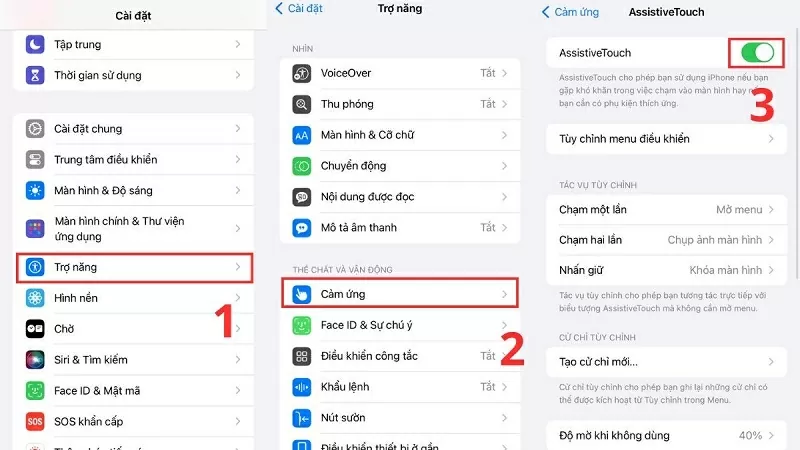 |
Βήμα 2: Τώρα, κάντε κλικ στο εικονικό κουμπί Αρχική σελίδα στην οθόνη και επιλέξτε Συσκευή.
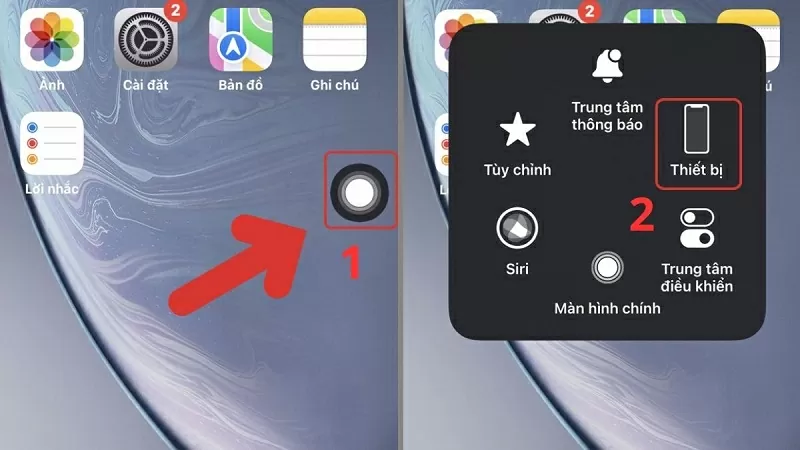 |
Βήμα 3: Στη συνέχεια, επιλέξτε το κουμπί Περιστροφή οθόνης και επιλέξτε την επιθυμητή κατεύθυνση περιστροφής (Αριστερά, Δεξιά, Κάθετα, Αντίστροφα). Έτσι, έχετε ολοκληρώσει τον τρόπο περιστροφής της οθόνης του iPhone με το εικονικό κουμπί Αρχικής σελίδας.
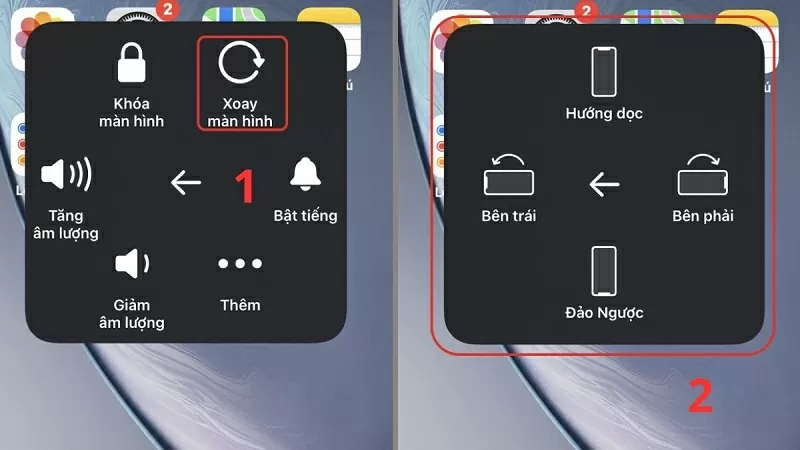 |
Λεπτομερείς οδηγίες για το πώς να περιστρέψετε την οθόνη του τηλεφώνου Android
Δείτε πώς μπορείτε να ρυθμίσετε την οθόνη του τηλεφώνου Android ώστε να περιστρέφεται οριζόντια. Ακολουθήστε την παρακάτω διαδικασία.
Βήμα 1: Αρχικά, σύρετε προς τα κάτω από το επάνω άκρο της οθόνης για γρήγορη πρόσβαση στη γραμμή ειδοποιήσεων.
Βήμα 2: Στη συνέχεια, βρείτε και πατήστε το εικονίδιο "Κάθετη" ή "Αυτόματη περιστροφή". Αυτή η ενέργεια βοηθά τους χρήστες να ενεργοποιούν και να περιστρέφουν εύκολα την οθόνη του τηλεφώνου.
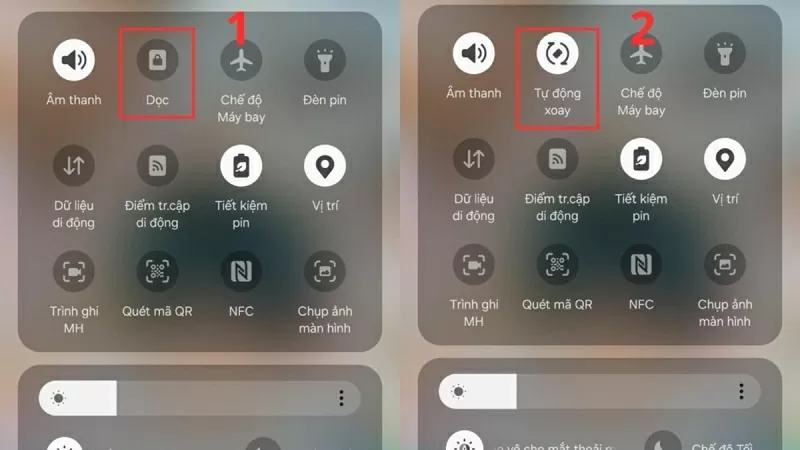 |
Βήμα 3: Αφού ενεργοποιήσετε τη λειτουργία αυτόματης περιστροφής, απλώς γείρετε τη συσκευή προς την επιθυμητή κατεύθυνση (οριζόντια ή κάθετα) και η οθόνη του τηλεφώνου θα αλλάξει αυτόματα ανάλογα.
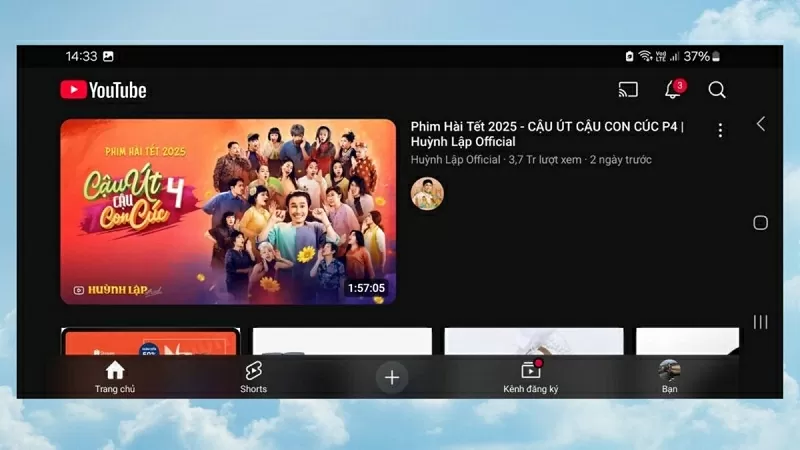 |
Ας ελπίσουμε ότι μέσα από το παραπάνω άρθρο, μάθατε πώς να περιστρέφετε την οθόνη του τηλεφώνου σας Android ή iPhone εύκολα και αποτελεσματικά. Η λειτουργία περιστροφής οθόνης του τηλεφώνου θα σας βοηθήσει να παρακολουθείτε βίντεο και να χειρίζεστε εφαρμογές με μεγαλύτερη ευελιξία.
[διαφήμιση_2]
Πηγή




































































































Σχόλιο (0)